لیسپ محاسبه و درج مساحت در اتوکد{آموزش 0تا100 محاسبه مساحد در اتوکد}
در تهیه نقشه های فاز و 2 معماری و فرآیند طراحی پلان معماری یکی از مواردی که بسیار اهمیت دارد این میباشد که شما جدول مشخصات پروژه که شامل مساحت های تصرف های مختلف را مانند اتاق خواب ها، آشپزخانه، راه پله، سرویس بهداشتی یا پارکینگ یا هر تصرف موجود دیگر در پروژه را در نقشه ها درج کنید. این امر را نیز ما در دوره آموزش طراحی فاز 2 معماری نیز بسیار تاکید کردیم. اما مشکلی که اکثر طراحان حین طراحی پروژه در نرم افزار اتوکد Autocad دارند این می باشد که محاسبه و در ج مساحت تصرف ها در اتوکد امری زمان بر میباشد. به همین خاطر ما توصیه می کنیم برای محاسبه و درج مساحت از لیسپ های اتوکد و یا پلاگین های کاربردی مانند پلاگین YQArch استفاده کنید. برای مثال محاسبه و مساحت و درج آن در جدول از لیسپ AreaLabel استفاده کنید.
لیسپ AreaLabelV1_9 یک افزونهی ساده اما کاربردی برای اتوکد است که قابلیتهای زیر را در اختیار کاربر قرار میدهد:
- محاسبه خودکار مساحت اشکال بسته در ترسیمات.
- شمارهگذاری هر شکل بهصورت اتوماتیک.
- ایجاد یک جدول مرتب شامل ستون شماره و ستون مساحت.
- افزایش سرعت کار در تهیه نقشههای فاز ۲ و کاهش خطای انسانی.
- امکان اعمال تنظیمات برای تغییر فونت، اندازه متن و محل جدول.
فهرست مطالب

بارگذاری لیسپ در اتوکد
گام اول:برای استفاده از این لیسپ ابتدا باید فایل AreaLabelV1_9.lsp را دانلود و در سیستم خود ذخیره کنید.
گام دوم:سپس وارد محیط اتوکد شوید و در قسمت Command Line دستور APPLOAD را تایپ کنید و Enter بزنید.

گام سوم: در پنجرهای که باز میشود مسیر ذخیرهسازی فایل لیسپ را انتخاب کرده و روی دکمه Load کلیک کنید. در صورت موفقیتآمیز بودن این فرآیند، پیامی با مضمون AreaLabelV1_9.lsp Successfully Loaded ظاهر میشود که نشاندهنده بارگذاری صحیح لیسپ است.
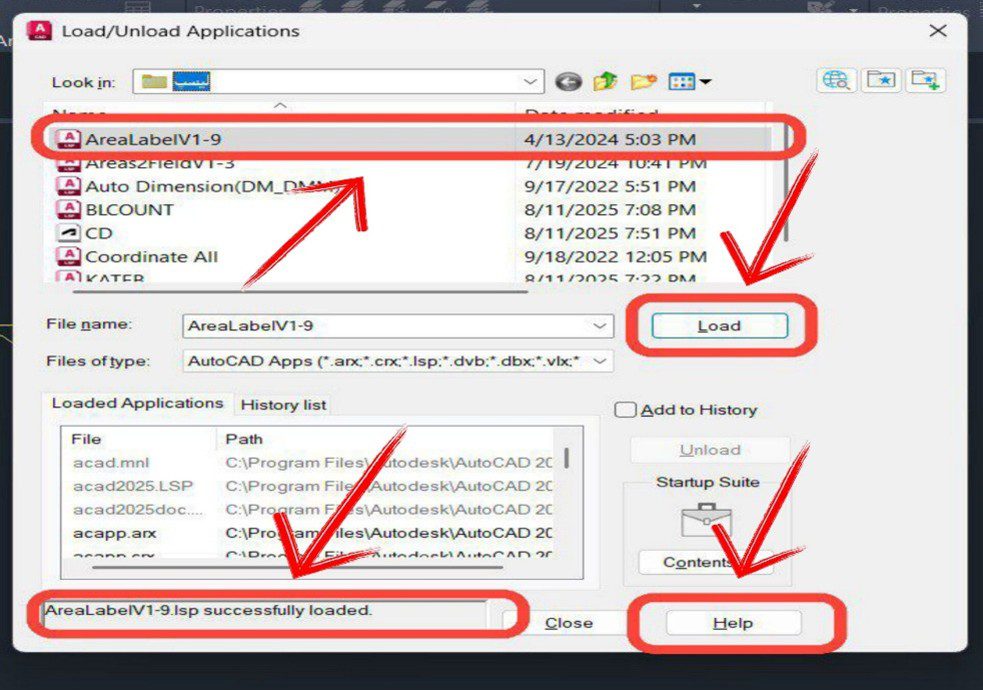
بعد از بارگزاری صحیح لیسپ حال به نرم افزار اتوکد شما دستور جدیدی اضافه شده است که این امکان را به شما میدهد تا بتوانید با چند کلیک مسحت هر فضایی را محاسبه و آن را در نقشه های خود درج کنید. در ادامه مقاله به نحوه کار با این لیسپ و دستور میپردازیم.

محاسبه و درج مساحت به کمک لیسپ AreaLabel
گام اول: کافیست مجدد در نوار دستور Command Line دستور ATرا تایپ و سپس Enter تا دستور برای شما اجرا شود.
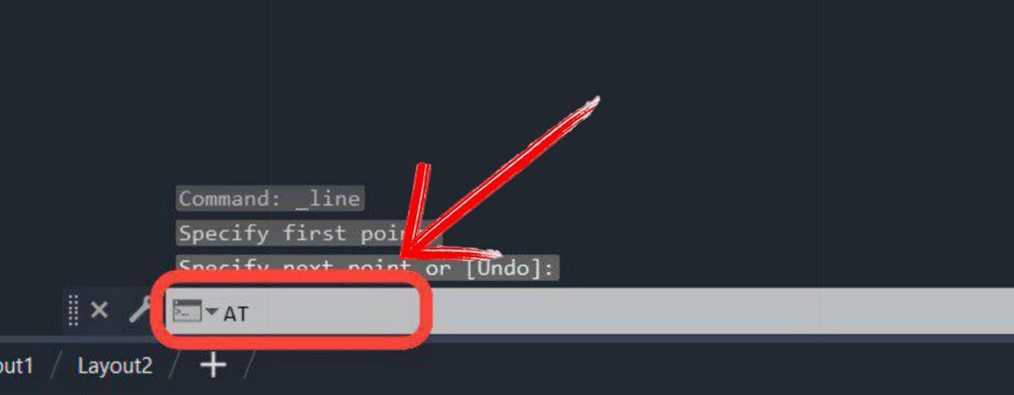
گام دوم: بعد از اجرای دستور پیامی در نوار دستور Command Line نمایش داده میشود با عنوان Specify Starting Number که بیانگر این میباشد که جدوللی که برای درج مساحت ها و لیبل ها میباشد از چه عددی شروع شود. اگر اولین جدول شماست عدد 1 را وارد کنید و سپس Enter بزنید و یا اگر جداول دیگری ساخنه اید و میخواهید شماره جدول از عدد دیگری شروع شود آن عدد را وارد و سپس Enterکنید.
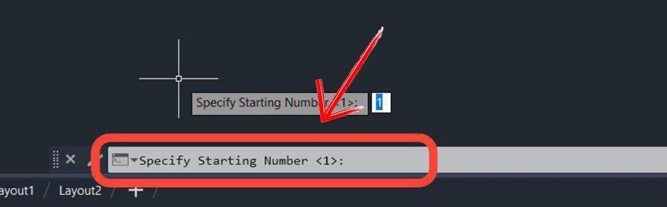
گام سوم:اکنون باید محل قرارگیری جدول را در نقشه انتخاب کنید. کافیست یک نقطه را با ماوس کلیک کرده و Enter بزنید. جدول در همان نقطه ایجاد میشود.
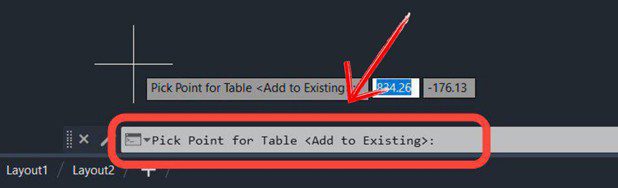
نکته:جدول های ترسیم شده توسط لیسپ دارای دو ستون میباشد که در ستون سمت راست مقدار مسحات و سمت چپ شماره فضای انتخاب شده را نشان میدهد.
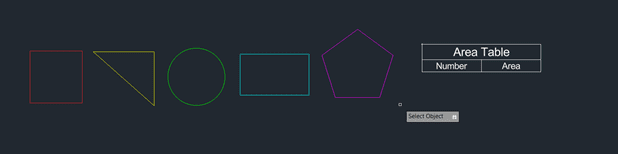
گام چهارم:.در این گام باید اشکالی را که میخواهید مساحت آنها محاسبه شود انتخاب کنید. کافیست روی اشکال کلیک کنید یا با یک پنجره انتخاب (Selection Window) آنها را انتخاب نمایید.
پس از انتخاب اشکال:
- هر شکل توسط لیسپ شمارهگذاری میشود.
- در جدول، یک ستون برای شماره و ستون دیگر برای مساحت نمایش داده خواهد شد.
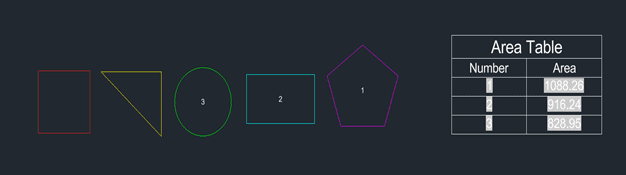
نکات مهم:
- لیسپ EaeaLabelV1_9 فقط اشکال بسته را شناسایی میکند.
- Polyline، بسته قابل شناسایی است.
- Circle، چون دایره ذاتاً بسته است.
- Polygon، قابل شناسایی است.
- Rectangle به صورت Polyline بسته ذخیره میشود.
- Line، حتی اگر مربع بستهای با Line ترسیم کنید، لیسپ آن را نمیخواند.

مثال با اشکال مختلف
- مربع قرمز (با دستور Line) شناسایی نمیشود.
- مثلث زرد (با دستور Polyline) شناسایی میشود.
- دایره سبز (با دستور Circle) شناسایی میشود.
- مستطیل فیروزهای (با دستور Polygon) شناسایی میشود.
- پنجضلعی بنفش (با دستور Rectangle) شناسایی میشود.
- اگر شکلی با Line کشیدهاید و میخواهید توسط لیسپ شناسایی شود، باید با دستور PEDIT و گزینه Join آنها را به یک Polyline بسته تبدیل کنید.
خروجی نهایی لیسپ
در نهایت، خروجی کار یک جدول مرتب شامل شماره و مساحت فضاهاست.
نکات حرفهای و کاربردی
- بهتر است همیشه فضاها را با Polyline یا اشکال بسته ترسیم کنید.
- اگر پروژه شما شامل چندین جدول است، میتوانید شماره شروع هر جدول را تغییر دهید تا شمارهها تکراری نشوند.
- جدول ایجاد شده را میتوان در محیط اتوکد جابجا کرد یا برای خروجی به نرمافزارهایی مثل اکسل منتقل نمود.
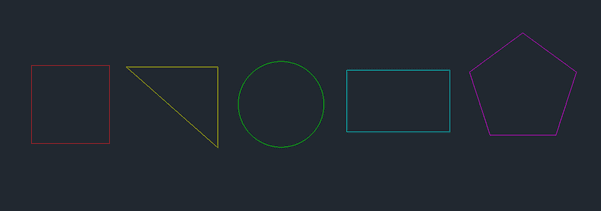

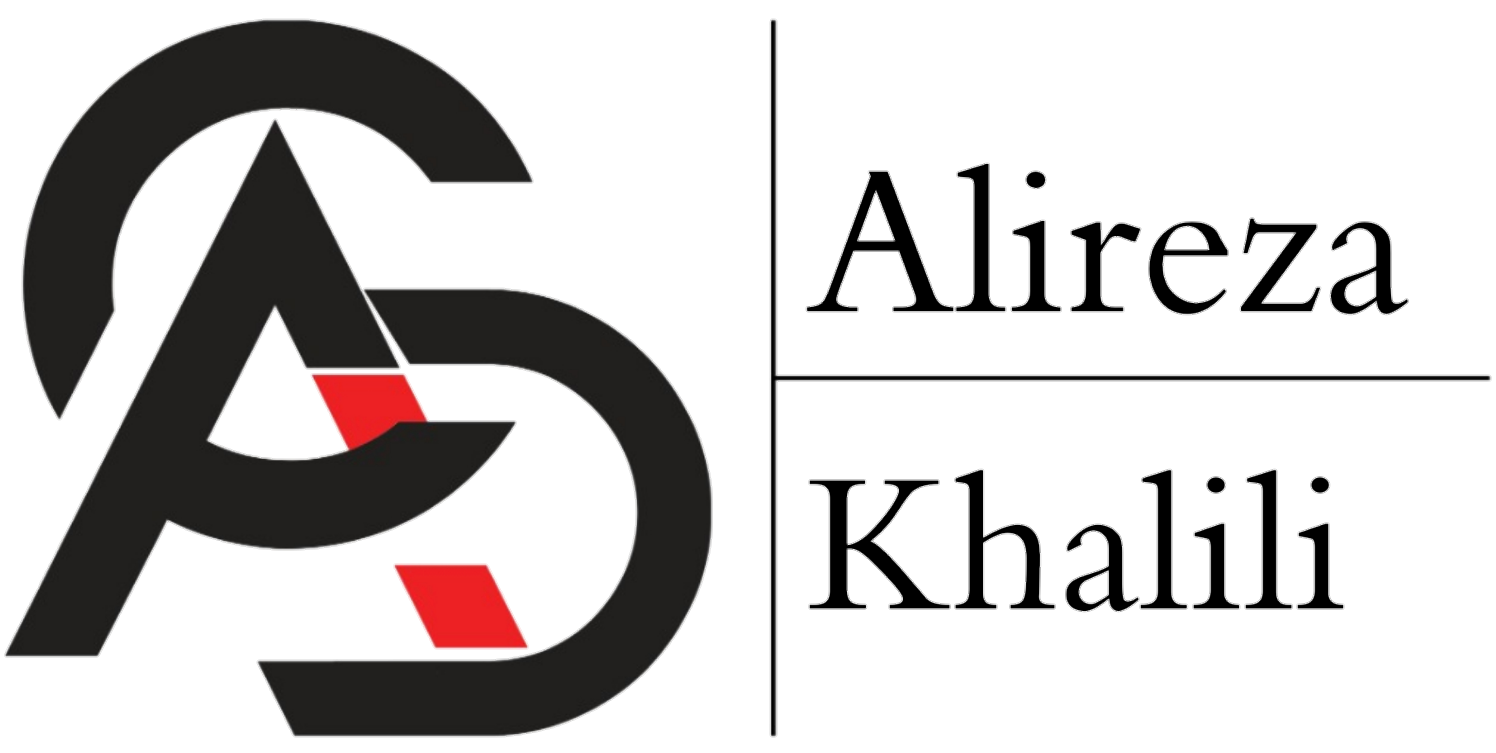

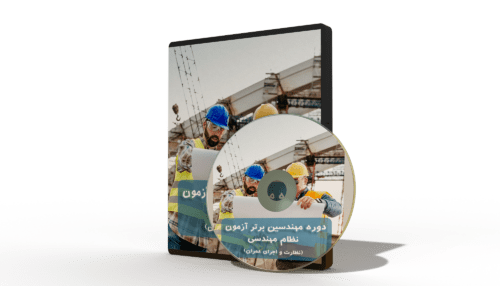







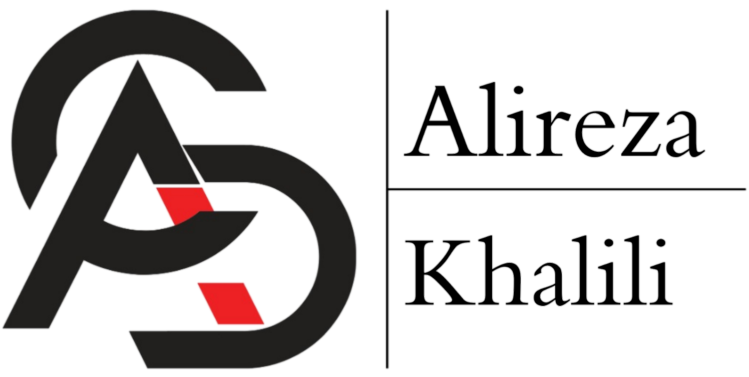

دیدگاهتان را بنویسید